虚拟机分配了50G大小的空间,最近发现不够用,于是将扩展一下分区的大小,查了几种方法都不是很好,后来借助了gparted分区空间完成了,这个工具简单,方便,下面就简单的介绍一下。扩展分区主要要分为两步
1)扩充虚拟硬盘容量
在VMware中有一个工具,专门用来管理虚拟硬盘,不过得在命令行中运行。在VMware安装目录下有这个程序vmware-vdiskmanager.exe 。win+R 打开cmd窗口 cd d:vmware (我的VMware安装在 D:vmware目录中) 运行vmware-vdiskmanager 出来以下界面

可以看到如果要扩充虚拟硬盘空间,可以用参数 -x ( -x <new-capacity> : expand the disk to the specified capacity) 它也有使用举例 : ex 4: vmware-vdiskmanager.exe -x 36Gb myDisk.vmdk 意思是将 myDisk.vmdk (虚拟机存放目录中的虚拟硬盘文件) 容量扩充至36Gb 。按照此信息,将我的虚拟硬盘文件 E:Red Hat LinuxRed Hat Linux.vmdk 扩充至70Gb 吧。键入命令D:vmware>vmware-vdiskmanager -x 70Gb "E:Red Hat LinuxRed Hat Linux.vmdk"
等到100% 后,成功

到这里第一个问题(扩充虚拟硬盘容量)解决了。
接下来第二个问题,如何将扩充进来的空余空间,加到指定的分区上呢。
2)扩展指定分区
此时就得借助gaprted
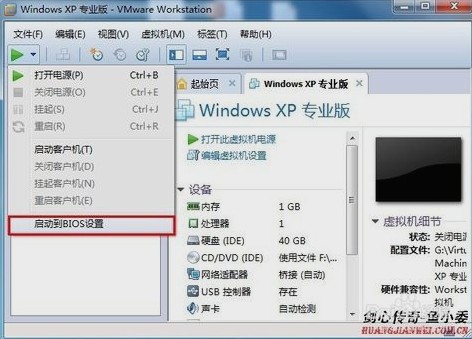




必须点击“Apply”按钮,才能真正让Gparted保存更改。



